Используйте сочетания клавиш для закладок и расширений в Chrome
Разное / / February 12, 2022
Букмарклеты и расширения невероятно полезны. Такие расширения, как Веб-клиппер Evernote, AdBlock и Pushbullet пройти долгий путь в повышении вашей производительности. Букмарклеты немного устарели, но вы не можете сомневаться в полезности легковесных веб-страниц JavaScript, которые делают одну вещь, и одну вещь хорошо. Например, букмарклеты от Readability и Instapaper, которые преобразуют загроможденную веб-страницу в минимальный, удобный для чтения формат.
Какими бы замечательными ни были расширения и букмарклеты, вам все равно нужно сделать пару шагов, чтобы их активировать. Приходится много перетаскивать и щелкать мышью. Что, если бы мы могли сопоставить закладки с сочетаниями клавиш и сделать то же самое для расширений?

Если у вас есть MacBook, мы можем пойти еще дальше. Мы можем сопоставить сочетания клавиш с определенными жестами на трекпаде Mac. Так, например, одним жестом на трекпаде можно отправить текущую страницу в Pocket или открыть страницу в удобном для чтения формате с помощью Четко.
Как это сделать? Читай дальше что бы узнать.
Как создать сочетания клавиш для закладок на панели закладок
В Safari есть встроенная функция, которая мне очень нравится. Нажатие сочетания клавиш Cмд + 1 к Ctrl + 0 открывает первые 10 закладок на панели закладок. Теперь это может быть букмарклет или папка с вашими любимыми сайтами.
Чтобы получить ту же функциональность в Chrome, мы будем использовать расширение под названием Панель закладок Сочетания клавиш. После установки расширения вам нужно будет перезагрузить веб-страницы, чтобы оно заработало. Во избежание проблем лучше перезапустить браузер.

Расположите закладки/букмарклеты в первых 10 позициях: Чтобы это работало, вам нужно настроить первые 10 позиций в панели закладок. Расставьте вещи там так, как вам нравится. Добавляйте букмарклеты для ваших любимых сервисов, таких как Evernote, Readability или просто для ваших любимых веб-сайтов.
Как создать сочетания клавиш для расширений
В Chrome есть встроенная функция для назначения сочетаний клавиш расширениям, но она не особо выделяется. Нажмите кнопку меню гамбургера и перейдите к Инструменты -> Расширения. Прокрутите до конца и в правом нижнем углу нажмите на Горячие клавиши.

В этом окне будут перечислены все расширения, для которых вы можете назначить сочетания клавиш. Некоторые расширения даже поддерживают несколько сочетаний клавиш для определенных действий.

Назначьте здесь сочетание клавиш (используйте Ctrl/Cmd и Сдвиг оба, чтобы избежать конфликта с собственными ярлыками Chrome), нажмите В ПОРЯДКЕ и вы сделали.
Как назначить сочетания клавиш Chrome на трекпад Mac

Мы говорили о том, как стать ниндзя трекпада с помощью BetterTouchTool. Для подробного объяснения всех вещей, которые он может сделать, посмотрите нашу статью.
В таком случае, скачать BetterTouchTool, откройте его и перейдите в Трекпад раздел. На боковой панели нажмите кнопку + кнопку и из Приложения выбор папки Гугл Хром. Теперь пришло время сопоставить созданные вами сочетания клавиш с жестами трекпада.
Выбирать Гугл Хром с боковой панели и с нижней панели нажмите Добавить новый жест. В первом раскрывающемся меню с надписью Жест сенсорной панели, выберите нужный жест.
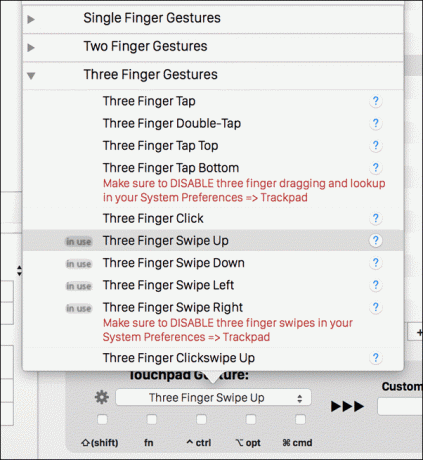
Вы можете использовать любой жест тремя, четырьмя или пятью пальцами, который не конфликтует с ОС. Я пошел с тремя пальцами вверх и пятью пальцами вверх. Вы можете выбрать то, что подходит вам больше всего.
Теперь щелкните текстовое поле рядом с ним, которое говорит Пользовательское сочетание клавиш. Здесь введите сочетание клавиш для букмарклета или расширения (например, Ctrl+1 или Cmd+Shift+I).
Вот и все, жест был сопоставлен. Переключитесь на Chrome, выполните жест и увидите, как букмарклет или расширение активируются в кратчайшие сроки.
Как вы используете эту установку?
Какое расширение или букмарклет вы сопоставили с клавиатурой или трекпадом Mac? И сколько времени это сэкономило вам? Дайте нам знать в комментариях ниже.
Последнее обновление: 02 февраля 2022 г.
Вышеупомянутая статья может содержать партнерские ссылки, которые помогают поддерживать Guiding Tech. Однако это не влияет на нашу редакционную честность. Содержание остается беспристрастным и аутентичным.


